小白重装系统win7优化网络提高网速的方法
更新时间:2017-03-22 14:29:08
作者:烂好人
小白重装系统win7优化网络提高网速的方法。 我们电脑内都有一个资源预留,就是说当我们用宽带上网的时候只能用上宽带的80%的资源,而另外的20%我们没有使用上,现在小编来介绍一下怎么提升你的网速,下面便是小编和大家分享的重装系统win7优化网络提高网速的详细步骤,希望小编的分享能够帮助到大家!
重装系统win7优化网络提高网速的方法:
1、使用快捷键Win+R,打开“运行”窗口,并输入regedit,回车。
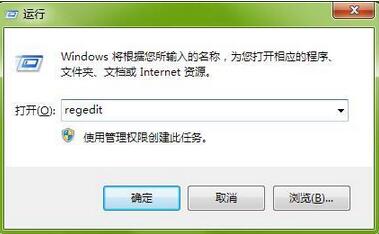
2、接着在“注册表编辑器”窗口中,按序点击打开:“HKEY_LOCAL_MACHINE\SYSTEM\CurrentControlSet\services\Tcpip\Parameters”,并在右侧找到并双击打开DefaultTTL项。
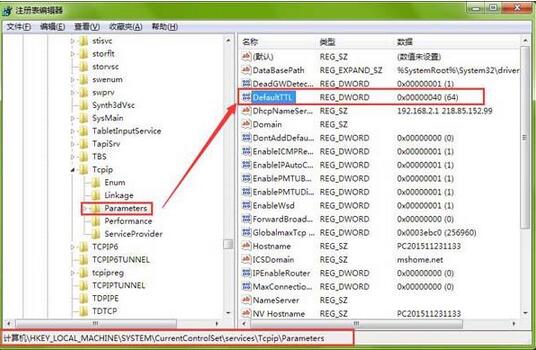
3、这个时候数值数据默认为20至40左右,更改为60至80,需要更改为80为例,更改完成后点击“确定”保存。
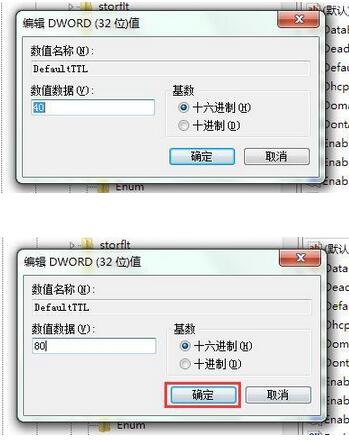
4、然后需要选中Parameters项,并在右侧找到Tcp13230pts,便把其数值数据更改为1,确定保存设置。
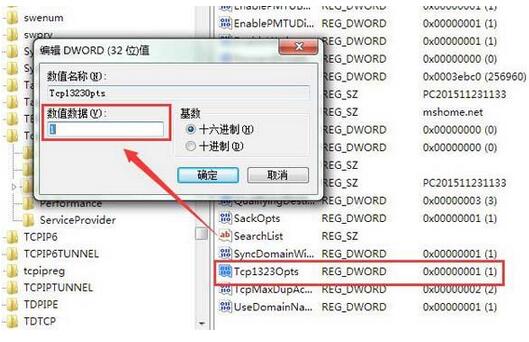
5、最后,需要双击打开EnablePMTUBHDetect,并把数值数据更改为0,确定保存设置。
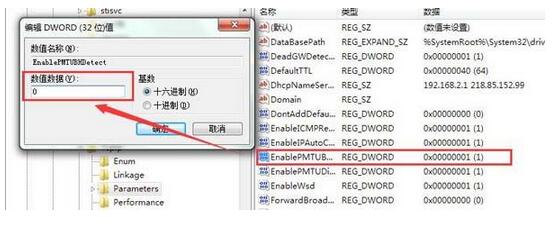
以上便是关于小白重装系统win7优化网络提高网速的方法。希望小编的分享能够帮助到大家!
系统重装相关下载
系统重装相关教程
重装系统软件排行榜
重装系统热门教程
- 系统重装步骤
- 一键重装系统win7 64位系统 360一键重装系统详细图文解说教程
- 一键重装系统win8详细图文教程说明 最简单的一键重装系统软件
- 小马一键重装系统详细图文教程 小马一键重装系统安全无毒软件
- 一键重装系统纯净版 win7/64位详细图文教程说明
- 如何重装系统 重装xp系统详细图文教程
- 怎么重装系统 重装windows7系统图文详细说明
- 一键重装系统win7 如何快速重装windows7系统详细图文教程
- 一键重装系统win7 教你如何快速重装Win7系统
- 如何重装win7系统 重装win7系统不再是烦恼
- 重装系统win7旗舰版详细教程 重装系统就是这么简单
- 重装系统详细图文教程 重装Win7系统不在是烦恼
- 重装系统很简单 看重装win7系统教程(图解)
- 重装系统教程(图解) win7重装教详细图文
- 重装系统Win7教程说明和详细步骤(图文)




